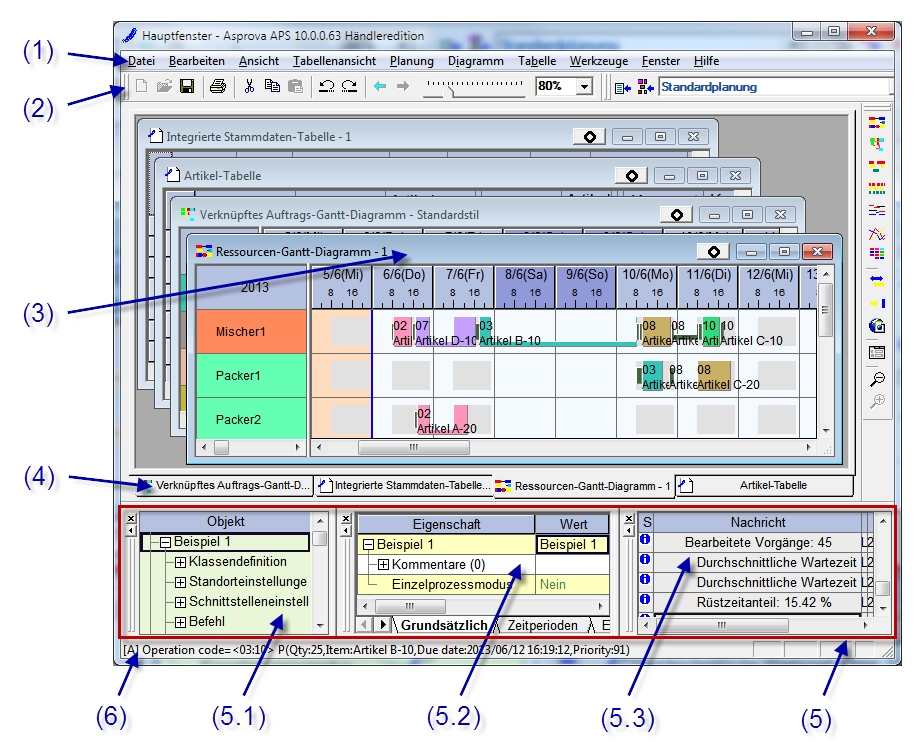Hauptfenster: Unterschied zwischen den Versionen
JF (Diskussion | Beiträge) |
JF (Diskussion | Beiträge) |
||
| Zeile 3: | Zeile 3: | ||
<hr> | <hr> | ||
| − | + | Der folgende Screenshot zeigt das Hauptfenster Asprovas: | |
| + | [[Image:gui002.jpg]] | ||
| + | |||
| + | |||
| + | Es setzt sich aus den folgenden Bestandteilen zusammen: | ||
| − | |||
(1) [[Menüleiste|Menüleiste]] | (1) [[Menüleiste|Menüleiste]] | ||
| − | Die Menüleiste wird zum Ausführen diverser | + | Die Menüleiste wird zum Ausführen diverser Funktionen verwendet. Zur Verfügung stehenden Menüelemente variieren, abhängig vom im momentan aktiven Fenster (3). |
(2) [[Werkzeugleisten|Werkzeugleisten]] | (2) [[Werkzeugleisten|Werkzeugleisten]] | ||
| − | Werkzeugleisten ermöglichen | + | Werkzeugleisten ermöglichen es, Befehle mit einem einzigen Klick auszuführen. Unter Menü [Werkzeuge] - [Anpassen...] können Sie bestimmen, welche Buttons in der Werkzeugleiste angezeigt werden. |
(3) Fenster | (3) Fenster | ||
| − | + | Planungsergebnisse, Stammdaten, Aufträge, etc. werden anhand diverser Fenster dargestellt. | |
[[Übersicht Fenster des Tabellenzeitdiagramms |Fenster des Tabellenzeitdiagrammes]] | [[Übersicht Fenster des Tabellenzeitdiagramms |Fenster des Tabellenzeitdiagrammes]] | ||
| Zeile 25: | Zeile 28: | ||
[[HTML-Ansicht|HTML-Ansicht]] | [[HTML-Ansicht|HTML-Ansicht]] | ||
| − | + | Das im Vordergrund befindliche Fenster heißt "aktives Fenster". | |
(4) Registerkarten (Tab) | (4) Registerkarten (Tab) | ||
| Zeile 32: | Zeile 35: | ||
Die Anzeige von Registerkarten kann aktiviert und deaktiviert werden. Wählen Sie dazu im Menü [Ansicht] - "Als Arbeitsmappe anzeigen". | Die Anzeige von Registerkarten kann aktiviert und deaktiviert werden. Wählen Sie dazu im Menü [Ansicht] - "Als Arbeitsmappe anzeigen". | ||
| − | |||
[[Menüleiste - Menü Ansicht|Menüleiste "Ansicht"]] | [[Menüleiste - Menü Ansicht|Menüleiste "Ansicht"]] | ||
| Zeile 49: | Zeile 51: | ||
Die Statusleiste zeigt gegenwärtig ablaufende Vorgänge an, oder beschreibt ein Objekt, das sich unter dem Mauszeiger befindet. | Die Statusleiste zeigt gegenwärtig ablaufende Vorgänge an, oder beschreibt ein Objekt, das sich unter dem Mauszeiger befindet. | ||
| − | |||
| − | |||
<hr> | <hr> | ||
<div align="right">Hilfe Nummer: 657000</div> | <div align="right">Hilfe Nummer: 657000</div> | ||
Aktuelle Version vom 11. April 2018, 14:03 Uhr
Der folgende Screenshot zeigt das Hauptfenster Asprovas:
Es setzt sich aus den folgenden Bestandteilen zusammen:
(1) Menüleiste
Die Menüleiste wird zum Ausführen diverser Funktionen verwendet. Zur Verfügung stehenden Menüelemente variieren, abhängig vom im momentan aktiven Fenster (3).
(2) Werkzeugleisten
Werkzeugleisten ermöglichen es, Befehle mit einem einzigen Klick auszuführen. Unter Menü [Werkzeuge] - [Anpassen...] können Sie bestimmen, welche Buttons in der Werkzeugleiste angezeigt werden.
(3) Fenster
Planungsergebnisse, Stammdaten, Aufträge, etc. werden anhand diverser Fenster dargestellt.
Fenster des Tabellenzeitdiagrammes
Das im Vordergrund befindliche Fenster heißt "aktives Fenster".
(4) Registerkarten (Tab)
Für jedes geöffnete Fenster wird eine Registerkarte angezeigt. Klicken Sie auf eine Registerkarte, um das zugehörige Fenster in den Vordergrund zu bringen.
Die Anzeige von Registerkarten kann aktiviert und deaktiviert werden. Wählen Sie dazu im Menü [Ansicht] - "Als Arbeitsmappe anzeigen".
(5) Globale Fenster
(6) Statusleiste
Die Statusleiste zeigt gegenwärtig ablaufende Vorgänge an, oder beschreibt ein Objekt, das sich unter dem Mauszeiger befindet.